LINUX
우분투에 MySQL 설치하기
우분투에 MySQL 설치하기
앞에서 PHP를 설치했으니 이제 MySQL을 설치하겠습니다.
다음은 MySQL을 설치하는 명령어입니다.
apt-get install mysql-server
위의 명령어를 입력후 엔터를 눌러주세요.
어느정도의 용량을 쓴다고 한 후 계속 진행할것인지 물어봅니다.
y를 눌러 계속 진행해 주세요.
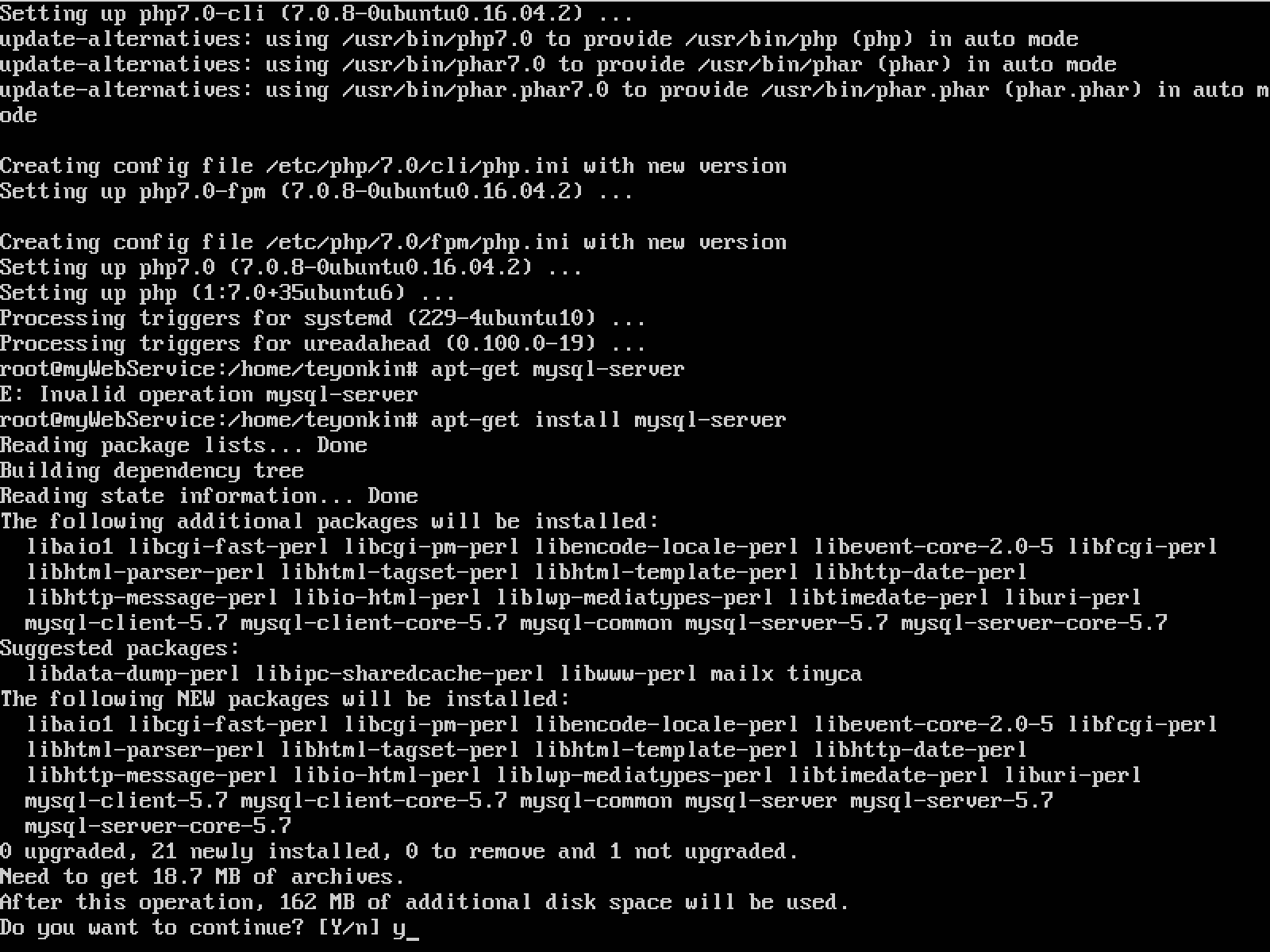
설치 진행하면 아래의 화면이 나옵니다.
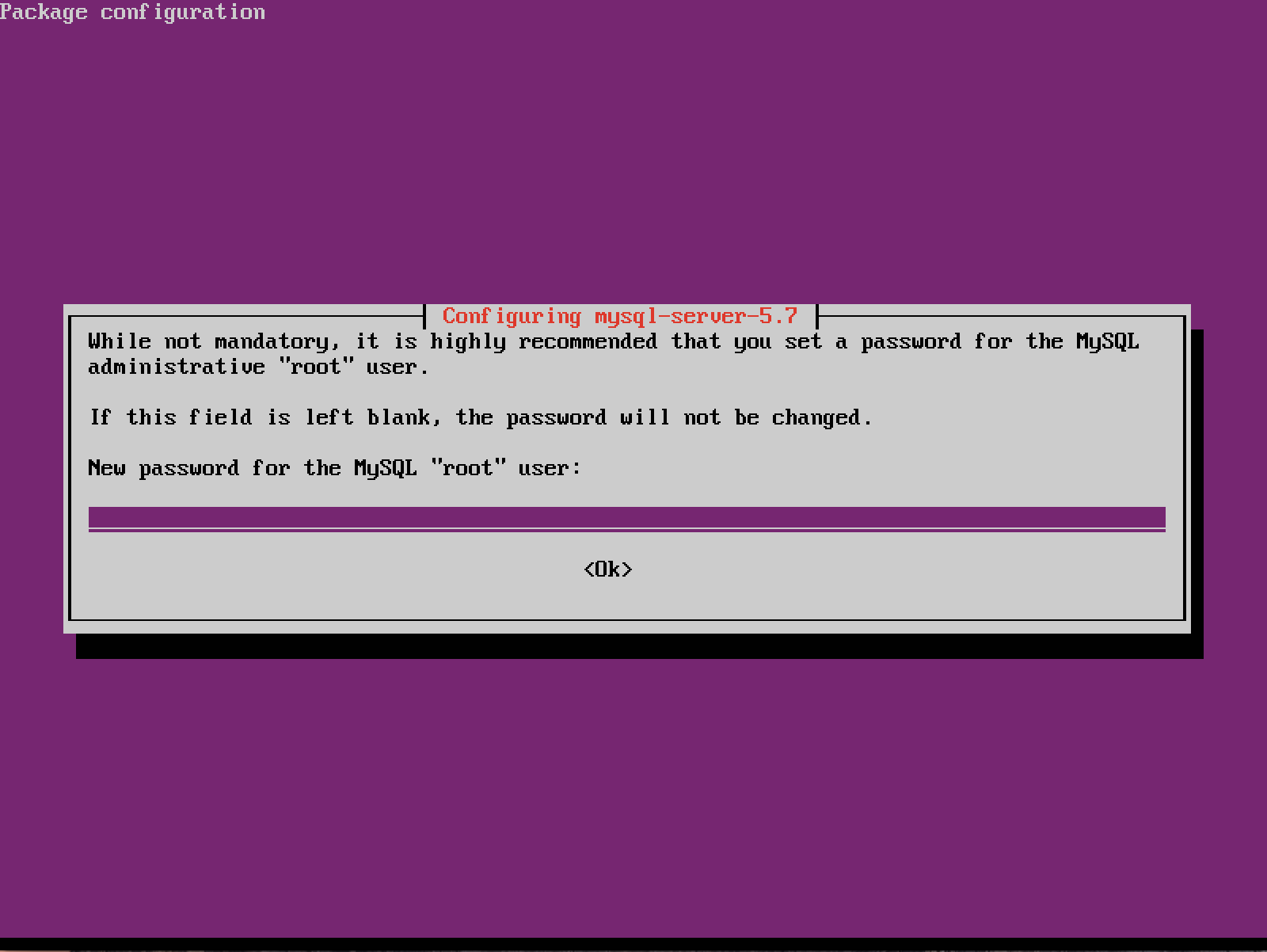
이 화면은 mysql의 비밀번호를 설정하는 화면입니다.
설정할 비밀번호를 입력하고 엔터를 누르면 아래의 화면이 나옵니다.
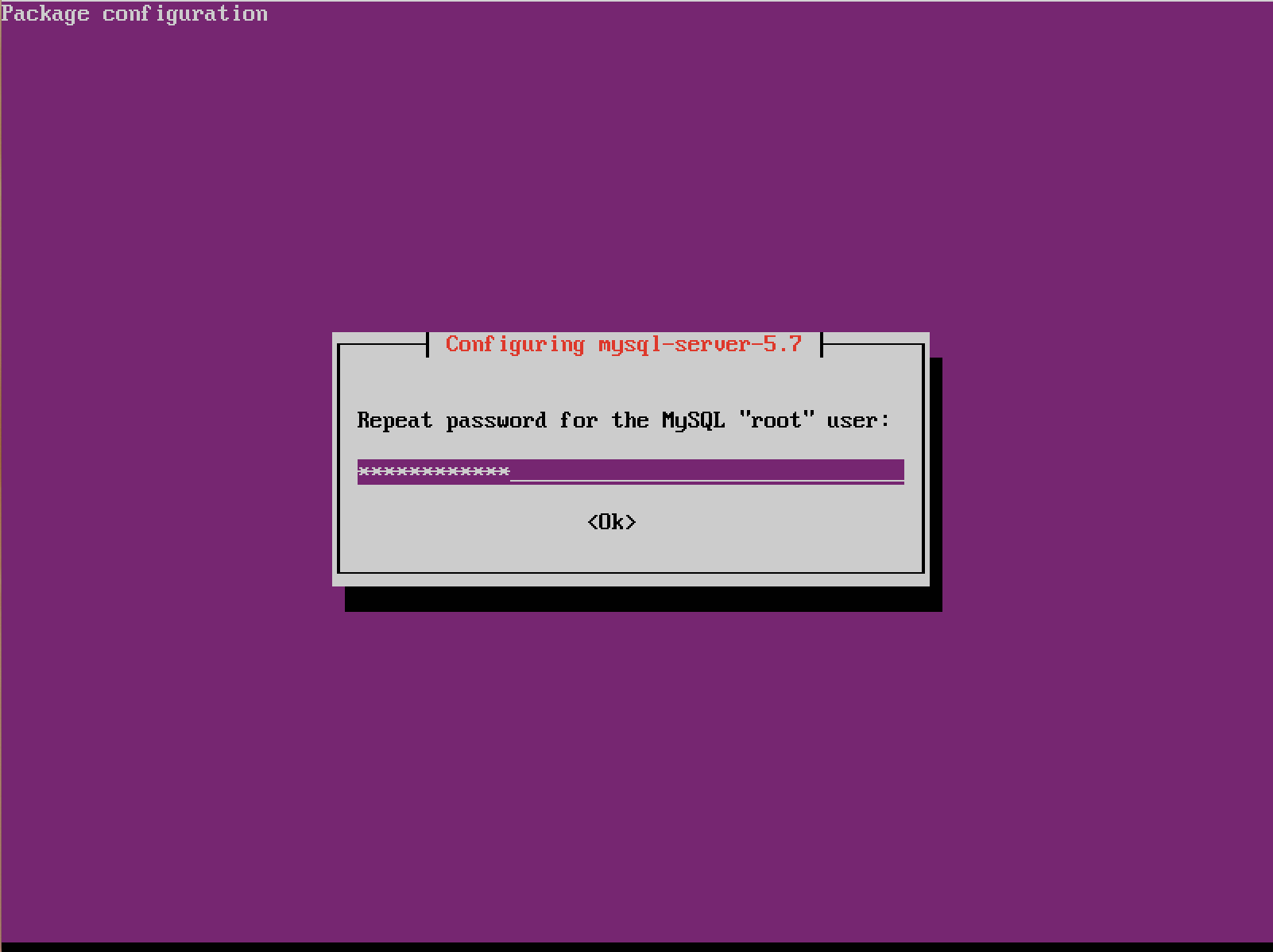
이 화면에서는 앞에 입력한 비밀번호를 한번 더 입력합니다.
그럼 나머지 설치 과정을 진행 후 MySQL설치가 완료됩니다.
php의 버젼을 확인 하려면 다음의 명령어를 입력하면 됩니다.
php -v
그리고 mysql의 버젼을 확인하려면 다음의 명령어를 입력하면 됩니다.
mysql -V
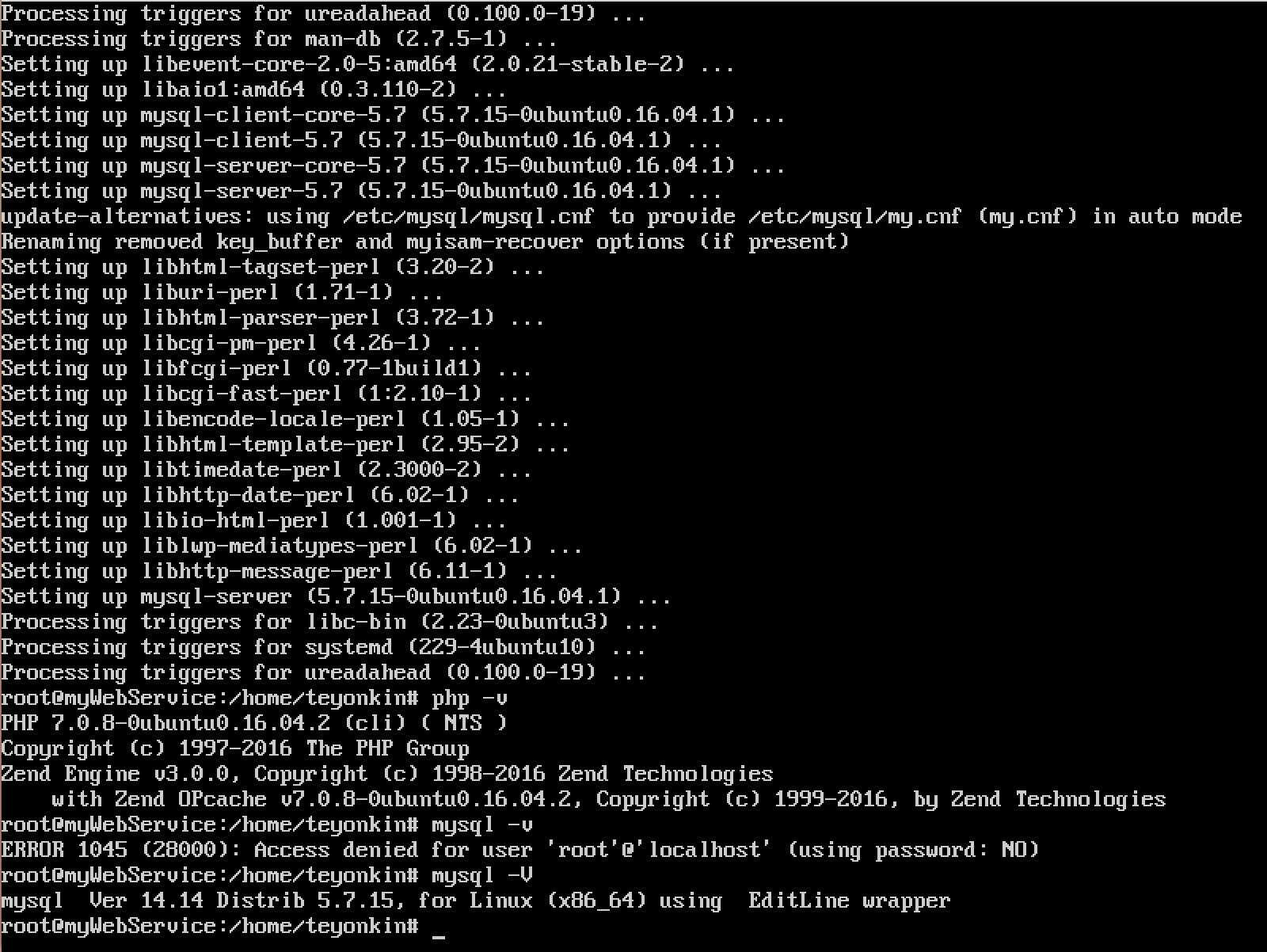
대문자에 주의해 주세요.
다음 강좌에서는 설치한 php 와 mysql를 연동하는 방법에 대해서 알아보겠습니다.






